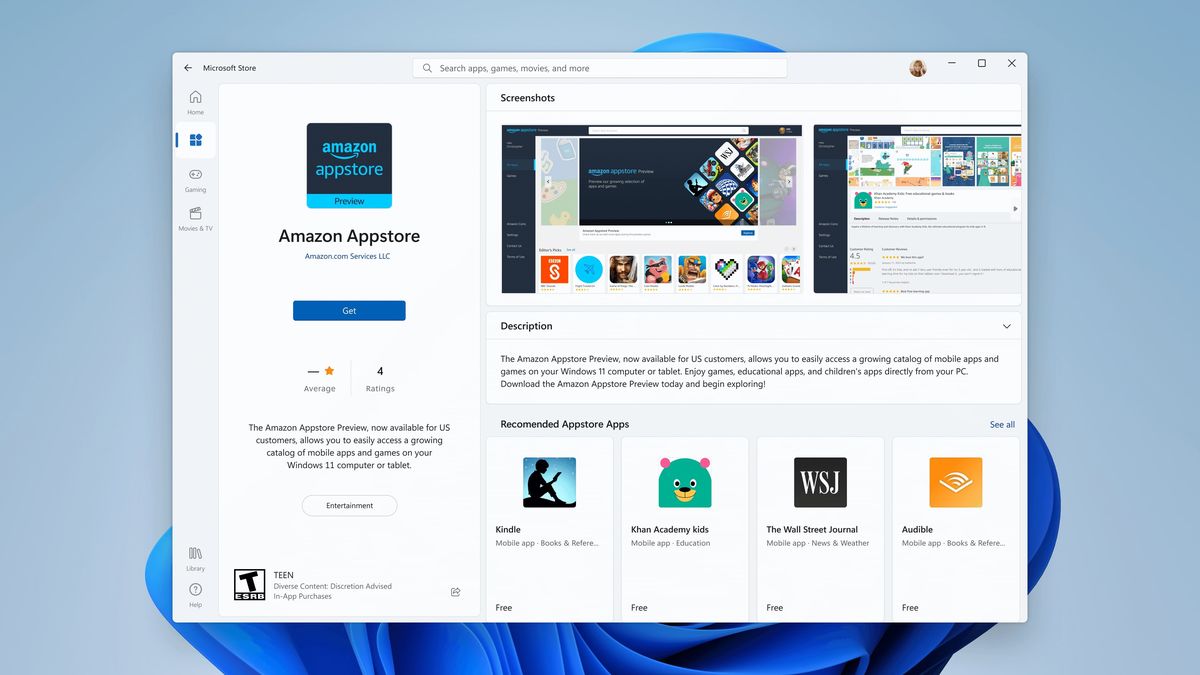- El modo eficiencia permite limitar el consumo de recursos de programas en segundo plano desde el Administrador de tareas de Windows 11.
- Puedes activar y desactivar el modo eficiencia de forma manual para procesos individuales, aunque esta configuración no se conserva tras reiniciar el sistema.
- La función ayuda a mejorar el rendimiento general del PC y extender la duración de la batería en portátiles, sin necesidad de cerrar aplicaciones.
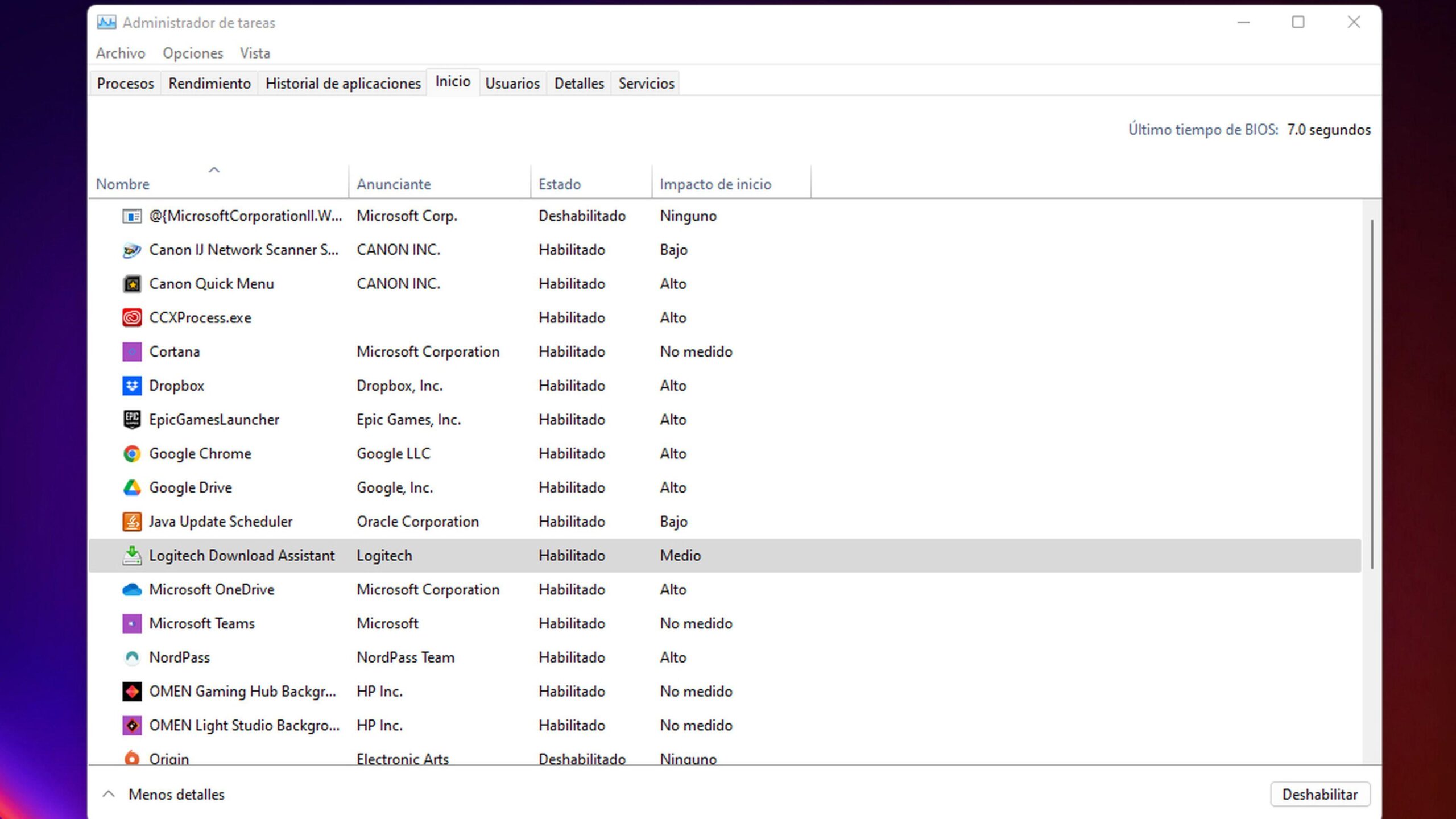
Si alguna vez has notado que tu ordenador va más lento de la cuenta o que la batería de tu portátil se agota antes de lo esperado, probablemente te hayas preguntado si existe alguna manera de optimizar el uso de los recursos del sistema sin tener que cerrar programas manualmente. Windows 11 ha dado un paso adelante con una función muy práctica: el Modo eficiencia en el Administrador de tareas. Este modo permite reducir la carga en la CPU y otras partes del sistema, ayudando a exprimir al máximo el rendimiento y la autonomía.
En este artículo encontrarás todo lo que necesitas saber sobre el modo eficiencia en el Administrador de tareas: cómo activarlo, para qué sirve, en qué se diferencia del modo eficiencia de Edge, en qué casos es útil, sus limitaciones y trucos para sacarle partido. Descubre cómo mejorar el funcionamiento de tu PC y ahorrar energía de una forma sencilla y adaptada a tus necesidades.
¿Qué es el modo eficiencia en el Administrador de tareas de Windows 11?
El Modo eficiencia es una de las novedades más destacadas introducidas en el Administrador de tareas con la llegada de Windows 11 (a partir de la actualización 22H2). Su objetivo principal es limitar automáticamente los recursos que utiliza un proceso o un grupo de procesos cuando detecta que están consumiendo más CPU de la necesaria. De esta manera, se consigue que el sistema funcione con más fluidez, especialmente los procesos activos, y que la batería dure más tiempo en portátiles, además de reducir el calor y el ruido del equipo.
Esta función reduce la prioridad de los procesos en segundo plano y aprovecha EcoQoS (Eco Quality of Service) para que el consumo energético sea el mínimo necesario. Así, si tienes aplicaciones abiertas que no utilizas, el modo eficiencia se encarga de que no consuman recursos innecesarios, pero sin tener que cerrarlas o arriesgarte a que el sistema se vuelva inestable.
Es importante no confundir este modo con el modo eficiencia de Microsoft Edge: aunque ambos buscan ahorrar energía, Edge utiliza su propia función de eficiencia para las pestañas inactivas y su gestión es completamente independiente del Administrador de tareas de Windows. De hecho, desactivar el modo eficiencia en uno no afecta al otro.
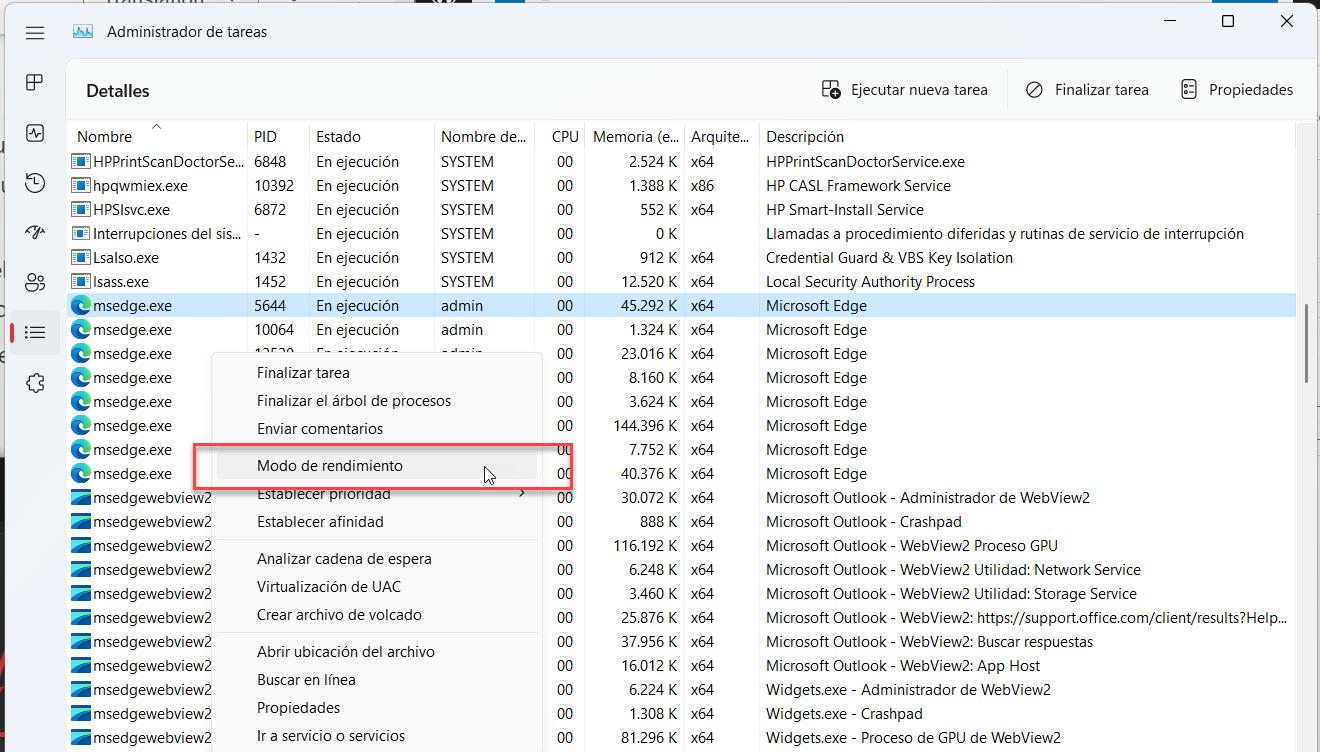
¿Cómo funciona el modo eficiencia?
El funcionamiento del modo eficiencia es sencillo pero potente. Cuando activas esta función para un proceso desde el Administrador de tareas, Windows le asigna una prioridad menor. Esto significa que, si hay otros programas o tareas más relevantes para ti en primer plano, estos tendrán preferencia sobre el proceso al que has limitado los recursos.
Además, gracias a la tecnología EcoQoS, el procesador puede funcionar a una frecuencia más baja, ahorrando energía y reduciendo la temperatura interna del equipo. Microsoft ha demostrado que, en escenarios frecuentes, este modo puede mejorar la capacidad de respuesta del sistema entre un 14% y un 76%, lo que supone una diferencia notable en la experiencia diaria, sobre todo en equipos portátiles o con hardware limitado.
El modo eficiencia no «mata» ni suspende los procesos, simplemente los pone en un estado donde afectan menos al resto del sistema. Es especialmente recomendable para programas que consumen recursos en segundo plano y no aportan valor inmediato, como pueden ser actualizadores, sincronizadores o procesos de aplicaciones abiertas que no se están usando.
¿Cómo identificar que el modo eficiencia está activo?
La forma más sencilla de saber si el modo eficiencia está activo para un proceso es buscar el icono de doble hoja verde en la columna de estado del Administrador de tareas. Si este símbolo aparece junto a un proceso concreto, significa que está funcionando bajo las restricciones de eficiencia y, por tanto, consumirá menos recursos.
En caso de que un proceso se vuelva inestable al aplicar el modo eficiencia, el sistema te avisará con una advertencia antes de activarlo, permitiéndote decidir si continuar o no. Es una medida de seguridad extra, ya que no todos los procesos toleran igual de bien esta reducción de prioridad.
Pasos para activar el modo eficiencia en el Administrador de tareas
El procedimiento es bastante sencillo y puede realizarse de dos maneras principales:
- Abrir el Administrador de tareas: Pulsa Ctrl + Shift + Esc o haz clic derecho en el botón Inicio y selecciona Administrador de tareas.
- Seleccionar la pestaña «Procesos»: Desde el panel lateral izquierdo, accede a la lista de procesos activos.
- Buscar el proceso: Identifica el proceso que quieras gestionar. Puedes hacer clic en la flecha al lado del nombre de una aplicación para ver todos los procesos secundarios asociados.
- Activar o desactivar el modo eficiencia: Haz clic derecho sobre el proceso y selecciona «Modo eficiencia» en el menú contextual. Si el icono está atenuado o no aparece, significa que ese proceso no puede ser gestionado con esta función por ser crítico para el sistema o no compatible.
Otra opción es utilizar el botón de modo eficiencia en la esquina superior derecha del Administrador de tareas (cuando esté disponible). Al seleccionarlo, podrás activar el modo para el proceso resaltado. En ambos casos, una ventana emergente te pedirá confirmar la operación, informándote de los posibles riesgos de inestabilidad.
¿Qué procesos pueden beneficiarse del modo eficiencia?
No todas las tareas que ves en el Administrador de tareas pueden ponerse en modo eficiencia. Los procesos críticos del sistema, responsables del funcionamiento interno de Windows, no permiten modificar su prioridad por motivos de seguridad y estabilidad. Por tanto, el modo eficiencia se reserva para aplicaciones y procesos de usuario, como navegadores, programas de ofimática, reproductores, sincronizadores de datos, entre otros.
Algunos programas incluso pueden presentar varios procesos secundarios, como ocurre en Google Chrome u otras aplicaciones modernas. En estos casos, puedes activar el modo eficiencia para tareas concretas, pero si la aplicación tiene decenas de procesos, deberás hacerlo uno a uno, ya que no existe una opción para aplicar el modo a todos los procesos de un programa a la vez.
Se recomienda utilizar este modo para programas que no necesiten funcionar a máxima velocidad y que puedan esperar mientras te centras en tareas prioritarias. Por ejemplo, gestores de descargas, actualizaciones automáticas, aplicaciones de fondo o incluso videojuegos que no estás utilizando activamente.
¿Es posible activar o desactivar el modo eficiencia de manera permanente?
Una de las limitaciones actuales del modo eficiencia es que la configuración no se mantiene tras cerrar la sesión, reiniciar el sistema o finalizar el proceso. Esto significa que, si quieres mantener un programa siempre en modo eficiencia, tendrás que volver a habilitarlo manualmente cada vez que lo abras.
En el caso de aplicaciones instaladas desde la tienda de Microsoft, algunas cuentan con ajustes avanzados desde Configuración > Aplicaciones > Aplicaciones instaladas > Opciones avanzadas, donde podrías encontrar parámetros que permitan administrar la eficiencia de manera persistente. Sin embargo, las aplicaciones de escritorio tradicionales no ofrecen esta posibilidad, por lo que deberás recurrir siempre al Administrador de tareas para activar o desactivar el modo eficiencia.

Ventajas que aporta el modo eficiencia
El uso del modo eficiencia tiene una serie de beneficios claros:
- Mejora la autonomía de la batería en portátiles al reducir el consumo energético.
- Disminuye el ruido y la temperatura del equipo al minimizar la carga de la CPU.
- Evita cuelgues y ralentizaciones provocados por procesos que consumen demasiados recursos en segundo plano.
- Ofrece control al usuario avanzado para decidir en qué tareas ahorrar recursos, manteniendo el resto del sistema ágil y estable.
- Resultados comprobados: según las pruebas de Microsoft, la capacidad de respuesta mejora sustancialmente en escenarios de uso intensivo.
Una de las mejores aportaciones del modo eficiencia es que no requiere cerrar programas ni «matarlos» desde el Administrador de tareas, evitando así que pierdas trabajo o provoques errores. Simplemente, esos procesos siguen funcionando, pero sin monopolizar la CPU ni otras partes vitales del sistema.
Diferencias entre modo eficiencia, modo Eco y modo eficiencia de Edge
La terminología puede llevar a confusión porque Microsoft ha utilizado el concepto «eco» en varias funciones recientes:
- Modo eficiencia del Administrador de tareas: disponible en Windows 11 desde la versión 22H2, limita la prioridad de procesos individuales seleccionados por el usuario para ahorrar recursos y energía.
- Modo Eco (anteriormente en Windows 10): precursor del modo eficiencia, ya desaparecido en favor de la nueva función mejorada en Windows 11.
- Modo eficiencia de Edge: función exclusiva del navegador Microsoft Edge que reduce el consumo energético de pestañas inactivas, operando de manera independiente al resto del sistema.
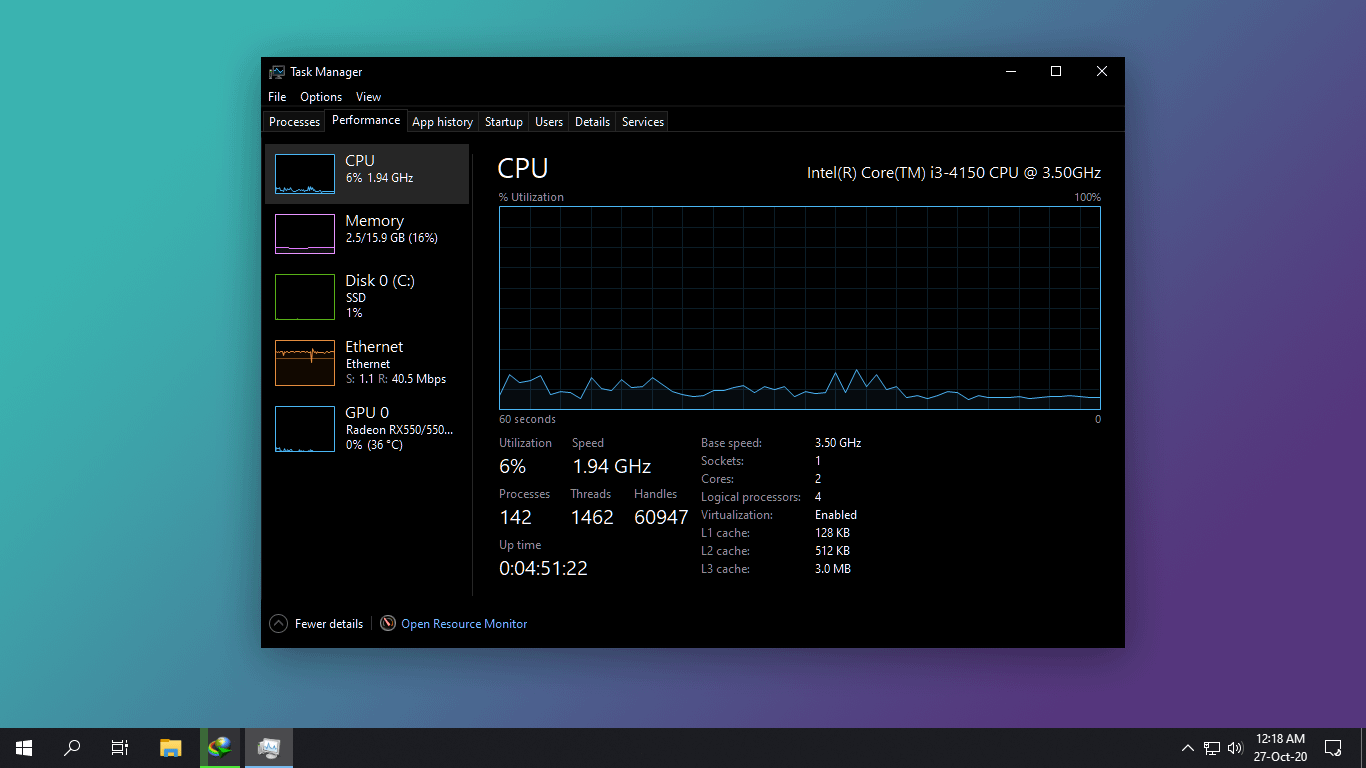
Desactivar el modo eficiencia en uno de estos entornos no afecta a los otros. Es decir, puedes tener Edge con su propio modo eficiencia y, a la vez, activar o no el del Administrador de tareas para otros programas o servicios.
Errores frecuentes, advertencias y recomendaciones de uso
El modo eficiencia está pensado para ayudar, pero hay procesos que pueden volverse inestables si se limita su prioridad. Antes de activar este modo, el sistema siempre muestra una advertencia recordando que la opción puede causar problemas en casos concretos.
Si tras activar el modo eficiencia un programa empieza a comportarse de forma extraña (por ejemplo, se detiene, se cierra inesperadamente o deja de responder), simplemente desactiva la función desde el mismo menú contextual y el proceso volverá a la normalidad. Es recomendable no aplicar el modo eficiencia a procesos que utilices intensamente o que sean críticos para tu trabajo, como suites de edición, aplicaciones multimedia en tiempo real o herramientas profesionales que requieran máxima prioridad.
Además, recuerda que el modo eficiencia solo se puede aplicar en tiempo real, no de forma permanente, en aplicaciones clásicas de escritorio. Cada vez que reinicies el equipo o cierres el programa, deberás repetir los pasos si quieres mantener la optimización.
Redactor apasionado del mundo de los bytes y la tecnología en general. Me encanta compartir mis conocimientos a través de la escritura, y eso es lo que haré en este blog, mostrarte todo lo más interesante sobre gadgets, software, hardware, tendencias tecnológicas, y más. Mi objetivo es ayudarte a navegar por el mundo digital de forma sencilla y entretenida.